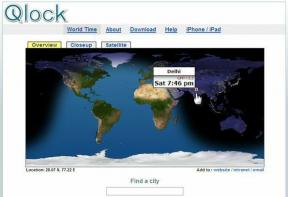WhatsApp 및 기타 앱에서 iMessage(미모지) 스티커를 사용하는 방법
잡집 / / November 29, 2021
당신은 더 이상 필요하지 않습니다 특수 문자 콜론(:), 세미콜론(; ) 등을 사용하여 스마일을 만듭니다. 이제 이모티콘으로 감정을 표현할 수 있습니다. 그것으로 충분하지 않다면 스티커도 있습니다. Apple은 메모지라고 하는 특별한 버전의 스티커를 제공합니다. 휴대전화에서 나만의 스티커 만들기. WhatsApp 및 기타 앱에서 미모지를 사용하려면 올바른 위치에 있습니다.

다행스럽게도 iMessage 스티커는 사진으로 전송되지 않고 WhatsApp에 스티커로 나타납니다. 사진과 스티커의 차이점은 사진의 크기가 커서 수동으로 다운로드해야 한다는 점입니다. 미디어 자동 다운로드 비활성화. 스티커의 경우는 그렇지 않습니다. 크기가 작고 전송 속도가 빠르며 이모지처럼 작동합니다.
WhatsApp 및 Telegram, Facebook Messenger 등과 같은 다른 앱의 iMessage에서 미모티콘 스티커를 얻는 방법을 살펴보겠습니다. Android의 WhatsApp에서 iMessage 스티커를 사용하는 방법도 알려드립니다.
iOS의 WhatsApp 및 기타 앱에서 미모티콘 스티커를 얻는 방법
1 단계: 먼저 미모티콘 스티커를 만들지 않았다면 만들어야 합니다. 이를 위해 iMessage를 열고 다른 사람과의 기존 대화를 열거나 새 메시지를 작성하십시오.
입력 영역 아래에 있는 스티커 아이콘을 탭합니다. 맨 왼쪽에서 점 3개 아이콘을 탭하고 새 미모티콘을 선택합니다. 이제 원하는 대로 나만의 스티커를 만드세요. 참조 iPhone에서 미모티콘을 만드는 팁.


2 단계: 미모티콘을 만든 후 WhatsApp 또는 Facebook Messenger, Telegram 등과 같은 스티커를 지원하는 다른 앱을 엽니다.
3단계: Apple 키보드를 기본 키보드로 사용하는 경우 하단의 지구본 또는 이모티콘 아이콘을 길게 터치합니다. 그것에서 이모티콘 옵션을 선택하십시오.


다음과 같은 타사 키보드를 사용하는 경우 SwiftKey 또는 Gboard, 기본 iOS 키보드로 전환합니다. 이를 위해 지구 아이콘을 길게 터치하고 다음 키보드를 선택합니다. 그렇지 않으면 언어가 표시될 수 있습니다. 그것을 탭하십시오. iOS 키보드가 활성화되면 동일한 지구본 또는 이모티콘 아이콘을 다시 길게 터치합니다. 메뉴에서 이모티콘을 선택합니다.


가이딩 테크에서도
4단계: iOS Emoji 키보드에서 키보드를 오른쪽으로 스와이프하여 키보드의 맨 왼쪽으로 이동합니다. 먼저 이모티콘에 대해 자주 사용하는 섹션이 표시됩니다. 다시 오른쪽으로 스와이프하면 최근 iMessage 스티커가 포함된 섹션을 찾을 수 있습니다. WhatsApp 채팅에서 보내고 싶은 것을 탭하십시오.


메모: 제대로 스와이프하지 않으면 메모지가 숨겨져 있는 것 같습니다. 이모티콘 키보드에서 다시 오른쪽으로 살짝 밉니다. 많은 사람들이 제대로 스와이프하지 않습니다. 따라서 키보드에서 미모티콘 스티커를 볼 수 없습니다.
5단계: 다른 이모티콘을 찾아 보내려면 자주 사용하는 이모티콘 섹션 하단의 점 3개 아이콘을 탭하세요.

그러면 미모티콘 스티커 컬렉션이 표시됩니다. 사용하려는 스티커를 탭합니다. 다음은 위에서 언급한 것과 똑같은 단계를 수행하여 텔레그램에서도 미모티콘 스티커가 어떻게 나타나는지 보여주는 스크린샷입니다. 알아 내다 WhatsApp에서 텔레그램 스티커를 사용하는 방법.

수정: 키보드에서 미모티콘 스티커를 사용할 수 없음
키보드에 미모지 스티커가 보이지 않는 경우 설정을 활성화해야 합니다. 이를 위해 휴대전화에서 설정을 열고 일반 > 키보드로 이동합니다. 아래로 스크롤하여 미모티콘 스티커 옆에 있는 바로가기를 활성화합니다.


가이딩 테크에서도
Android의 WhatsApp에서 iMessage 스티커 사용
안드로이드 폰에서 미모티콘 스티커를 사용하고 싶다면 그렇게 할 수 있습니다. 분명한 것처럼 직접적인 방법은 없지만 해결 방법이 있습니다.
단계는 다음과 같습니다.
1 단계: 위와 같이 WhatsApp을 사용하여 iPhone에서 사용하려는 미모지를 Android로 보냅니다.
2 단계: Android 휴대전화에서 WhatsApp을 실행하고 iPhone에서 보낸 미모티콘이 포함된 대화를 엽니다.
3단계: 스티커를 탭하세요. 팝업 상자가 열립니다. 즐겨찾기에 추가를 탭합니다. 스티커는 WhatsApp 스티커의 즐겨찾기 섹션에 저장됩니다. Android용 WhatsApp에 추가하려는 모든 메모지에 대해 단계를 반복합니다.


4단계: 이 메모지를 Android의 WhatsApp에서 다른 연락처로 보내려면 메모지를 보낼 채팅을 엽니다. 입력 영역 옆에 있는 이모티콘 아이콘을 탭합니다.

5단계: 하단의 스티커 아이콘을 탭하세요. 그런 다음 즐겨찾기 아이콘을 탭하여 좋아하는 스티커를 표시합니다. iPhone에서 메모지를 찾을 수 있습니다. 보내고 싶은 것을 탭하십시오.

프로 팁: 알아 내다 Android에서 자신의 이모티콘을 만드는 방법.
가이딩 테크에서도
나만의 스티커 만들기
스티커는 WhatsApp 대화에 재미를 더합니다. 당신은 다운로드 할 수 있습니다 WhatsApp용 멋진 스티커 팩. 당신이 안드로이드에 있다면, 당신은 할 수 있습니다 WhatsApp용 맞춤형 스티커 만들기, 사진에서도. 재미있을 것 같죠? 시도 해봐.
다음: WhatsApp에서 Facebook Messenger 스티커를 사용하는 데 관심이 있으세요? 다음 링크에서 이를 달성하는 방법을 알아보십시오.